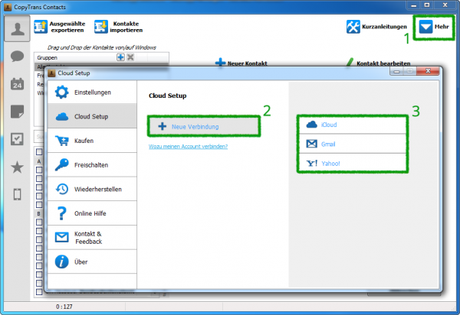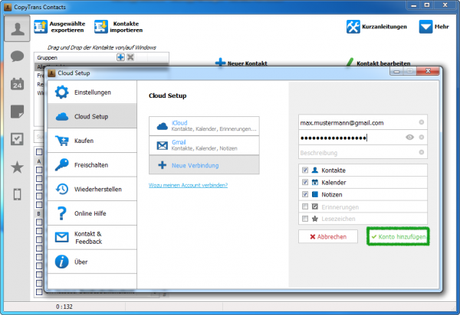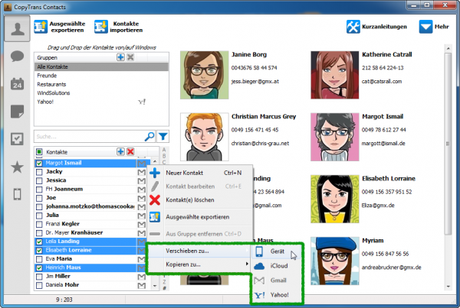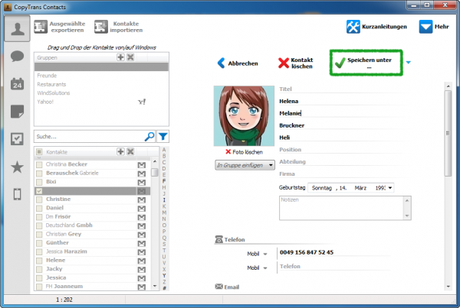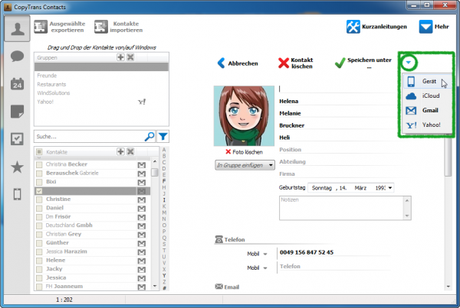Die hier bei iPhone4ever bereits vorgestellte Anwendung CopyTrans Contacts, wurde wieder um einige Funktionen erweitert und ermöglicht nun auch das einfache Bearbeiten, Sichern und Verschieben von Cloud-Kontakten direkt am PC. Neben den am iPhone gespeicherten Kontakten, kann man nun auch über ein und dasselbe Interface iCloud, Gmail und Yahoo Kontakte wie Kalender verwalten.
Einzigartig und auch praktisch dabei ist, dass man in nur zwei Klicks alle Gmail Kontakte direkt zu iCloud kopieren, oder alle in Yahoo! vorhandenen Kontakte aufs iPhone verschieben kann. In diesem Artikel wird anhand der Gmail Kontakte gezeigt wie genau das Ganze funktioniert.
Der Download und die Installation von CopyTrans Contacts
Infos zur Anwendung und dem Download findest du auf der CopyTrans Seite: CopyTrans Contacts Info & Download
Die Installation ist durch den Installationsassistenten nahezu selbsterklärend. Folge einfach den Anweisungen am Bildschirm und innerhalb einer halben Minute sollte es erledigt sein.
Die Gmail Kontakte aufs iPhone verschieben bzw. kopieren
- Nach der Installation öffne CopyTrans Contacts und verbinde das iPhone mit dem PC.
- Gehe zu Mehr > Cloud Setup > Neue Verbindungen > Gmail.
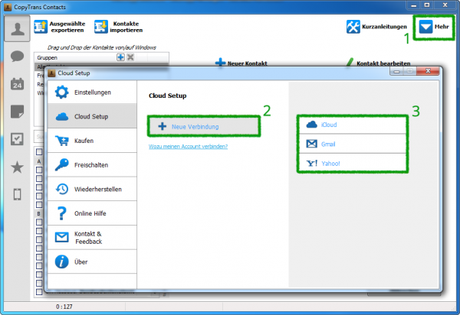
- Im Anschluss loggst du dich mit deinem Gmail Konto ein und bestätigst per Klick mit “Konto hinzufügen”.
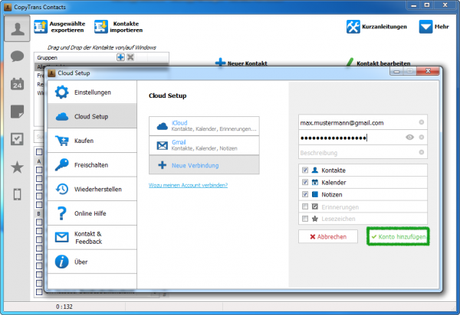
- Schließe die Einstellungen. Zurück im Hauptfenster erscheint ein kleines sich drehendes Zahnrad das angibt, dass die Gmail Kontakte soeben geladen werden. Nach dem Laden erscheinen die Kontakte in der Kontaktliste und werden dort mit dem Gmail Briefumschlag gekennzeichnet.
- Jetzt kannst du deine Kontakte von Gmail auf dein iPhone verschieben oder kopieren. Beim Verschieben, werden die Kontakte sozusagen auf Gmail “ausgeschnitten” und am iPhone “eingefügt”. Beim Kopieren, bleiben die Kontakte auf Gmail erhalten und werden trotzdem aufs iPhone kopiert.
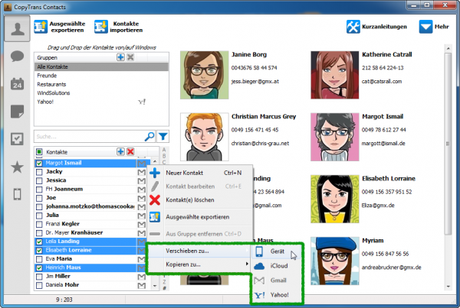
Cloud Kontakte über den PC bearbeiten
Mit CopyTrans Contacts kannst du deine Gmail, Yahoo! oder iCloud Kontakte nicht nur beliebig hin und her kopieren, sondern auch direkt bearbeiten.
- Klicke in CopyTrans Contacts auf z.B. einen Gmail Kontakt und wähle dann “Kontakt bearbeiten”.
- Im Anschluss kannst du die Kontaktinfos beliebig bearbeiten.
- Wenn du diese fertig bearbeitet hast klickst du einfach auf “Speichern unter”. Schon wurde der Kontakt in Gmail aktualisiert.
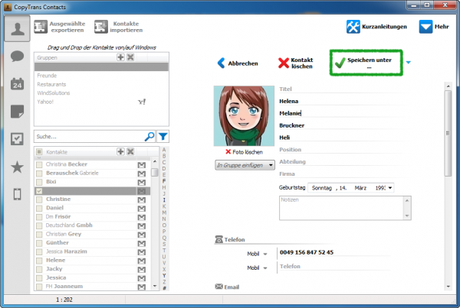
- Wenn du den bearbeitenden Gmail-Kontakt nicht in Gmail, sondern direkt am iPhone speichern möchtest, dann klicke neben “Speichern unter” auf den kleinen Pfeil nach unten und wähle dort dann, den neuen Speicherort wie zB. dein iPhone, iCloud oder Yahoo!
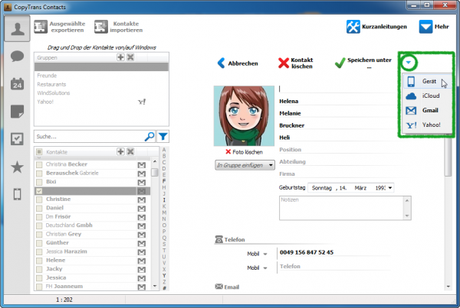
Mit CopyTrans Contacts hast du übrigens auch die Möglichkeit nach dem selben Prinzip deine Gmail, iCloud und Yahoo! Kalender und Notizen zu bearbeiten und zu verschieben. Weitere Features kommen mit Sicherheit demnächst hinzu und wenn du darüber am Laufenden bleiben möchtest, kannst du CopyTrans über Facebook, Twitter oder Google+ folgen.